小米2S如何用USB连接电脑下载小说

在当今数字化时代,使用手机阅读小说已成为许多人的消遣方式。对于小米2S用户而言,将手机连接到电脑下载小说无疑是一种方便且高效的选择。然而,很多用户可能对如何通过USB连接电脑操作感到陌生。本文将详细介绍小米2S如何通过USB连接电脑,并下载小说的步骤,以便您更好地享受阅读的乐趣。

在将小米2S连接到电脑之前,需要做好以下准备工作:
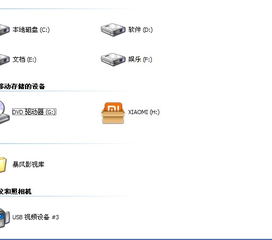
1. 检查电量:确保小米2S电量充足,以免在连接过程中因电量不足导致连接失败。
2. 准备数据线:使用小米2S原装数据线或兼容的数据线,以确保数据传输的稳定性和安全性。
3. 安装驱动程序:虽然大多数电脑在连接手机时会自动下载并安装所需的驱动程序,但为了确保万无一失,可以提前在小米官网下载并安装小米2S的驱动程序。
4. 下载小说:在电脑上准备好想要下载到小米2S的小说文件,可以是TXT、EPUB等常见格式。
要将小米2S连接到电脑并传输数据,首先需要开启USB调试模式。具体步骤如下:
1. 打开手机设置:在小米2S主屏幕上,找到并点击“设置”图标。
2. 进入“关于手机”:在设置界面中,找到并点击“关于手机”选项。
3. 激活开发者选项:在“关于手机”界面中,找到“MIUI版本”选项,并连续点击七次(不同版本的MIUI系统可能需要点击的次数不同,通常为5次以上),直到提示“您已进入开发者模式”。
4. 开启USB调试:返回设置界面,找到并点击“更多设置”选项。在“更多设置”界面中,找到并点击“开发者选项”。在“开发者选项”界面中,找到“USB调试”选项,并开启它。系统会弹出提示框询问是否允许通过USB进行调试,点击“确定”即可。
在开启USB调试模式后,接下来就可以将小米2S连接到电脑了:
1. 连接数据线:将小米2S的数据线一端插入手机的USB接口(通常位于手机底部),另一端插入电脑的USB接口。
2. 授权连接:在小米2S上,会弹出一个提示框询问是否允许USB设备访问手机。点击“确定”按钮授权连接。
3. 等待识别:此时,电脑会自动识别小米2S,并联网下载并安装所需的驱动程序。如果电脑没有自动识别手机,可以尝试更换其他USB接口或重启电脑。
在连接成功后,就可以开始将小说文件传输到小米2S上了:
1. 打开文件管理器:在电脑上,打开“我的电脑”或“文件资源管理器”,在设备列表中找到小米2S的图标(通常显示为手机的型号或名称),双击打开。
2. 浏览手机存储:在小米2S的文件管理界面中,可以浏览手机中的各个文件夹,包括内置存储、SD卡等。
3. 选择目标文件夹:找到想要存储小说的目标文件夹,可以是“下载”、“书籍”等自定义文件夹,也可以创建一个新的文件夹来存储小说。
4. 复制小说文件:在电脑上找到准备好的小说文件,选中它们,然后右键点击并选择“复制”或“剪切”选项。
5. 粘贴小说文件:在小米2S的文件管理界面中,找到目标文件夹,右键点击并选择“粘贴”选项,将小说文件传输到手机中。
在将小说文件传输到小米2S后,就可以开始阅读了:
1. 打开阅读应用:在小米2S上,找到并打开阅读应用(如小米自带的“阅读”应用或第三方阅读应用)。
2. 导入小说文件:在阅读应用中,找到并点击“导入”或“添加书籍”选项,然后选择刚刚传输到手机中的小说文件。
3. 开始阅读:在阅读应用的书籍列表中,找到刚刚导入的小说文件,点击打开即可开始阅读。
在连接小米2S到电脑并传输数据时,需要注意以下几点:
1. 保持连接稳定:在传输数据过程中,请确保数据线连接稳定,以免因连接不稳定导致数据丢失或损坏。
2. 注意文件格式:在下载小说时,请注意文件格式是否与阅读应用兼容。如果不确定,可以先在小米2S上打开阅读应用并查看支持的格式。
3. 备份数据:在传输大量数据之前,建议先备份手机中的重要数据,以防数据丢失或损坏。
4. 定期清理:在阅读完小说后,建议及时清理手机上的缓存和垃圾文件,以保持手机的运行速度和存储空间。
5. 注意安全:在下载小说时,请确保来源可靠,避免下载恶意软件或病毒对手机造成损害。
在使用小米2S连接电脑时,可能会遇到一些常见问题。以下是这些问题及其解决方法:
1. 电脑无法识别手机:检查数据线是否连接稳定、更换USB接口或重启电脑;确保手机上已开启USB调试模式并授权连接;检查驱动程序是否已正确安装。
2. 文件传输失败:检查文件格式是否兼容;确保手机存储空间充足;检查数据线是否损坏或老化。
3. 阅读应用无法打开小说:检查小说文件格式是否支持;尝试使用其他阅读应用打开小说;检查手机系统是否已更新到最新版本。
通过以上步骤和注意事项,相信您已经能够轻松地将小米2S连接到电脑并下载小说了。享受阅读的乐趣吧!
本站所有软件来自互联网,版权归原著所有。如有侵权,敬请来信告知 ,我们将及时删除。 琼ICP备2024021917号-24